Как удалить WinZip в Windows 11


Оглавление
- Как удалить WinZip в Windows 11?
- Удаление через Параметры
- Удаление через Панель управления
- Удаление через Командную строку
- Удаление оставшихся файлов и ключей реестра (опционально)
- Быстрые рекомендации
- Когда способ может не сработать
- Альтернативные подходы
- Контрольный список (чек-листы по ролям)
- Мини‑SOP: пошаговое руководство для ИТ
- Критерии приёмки
- FAQ
- Заключение
Как удалить WinZip в Windows 11?
Ниже — подробные и проверенные способы убрать WinZip с ПК на Windows 11. Выберите тот, который подходит вам: простой пользовательский (Параметры), классический (Панель управления) или продвинутый (Командная строка).
Удаление через Параметры
- Нажмите Windows + I, чтобы открыть приложение «Параметры».
- Перейдите в «Приложения» → «Установленные приложения».
- В поле поиска введите “WinZip” или прокрутите список до записи WinZip.
- Нажмите три точки справа от записи WinZip и выберите «Удалить».
- Следуйте подсказкам деинсталлятора.
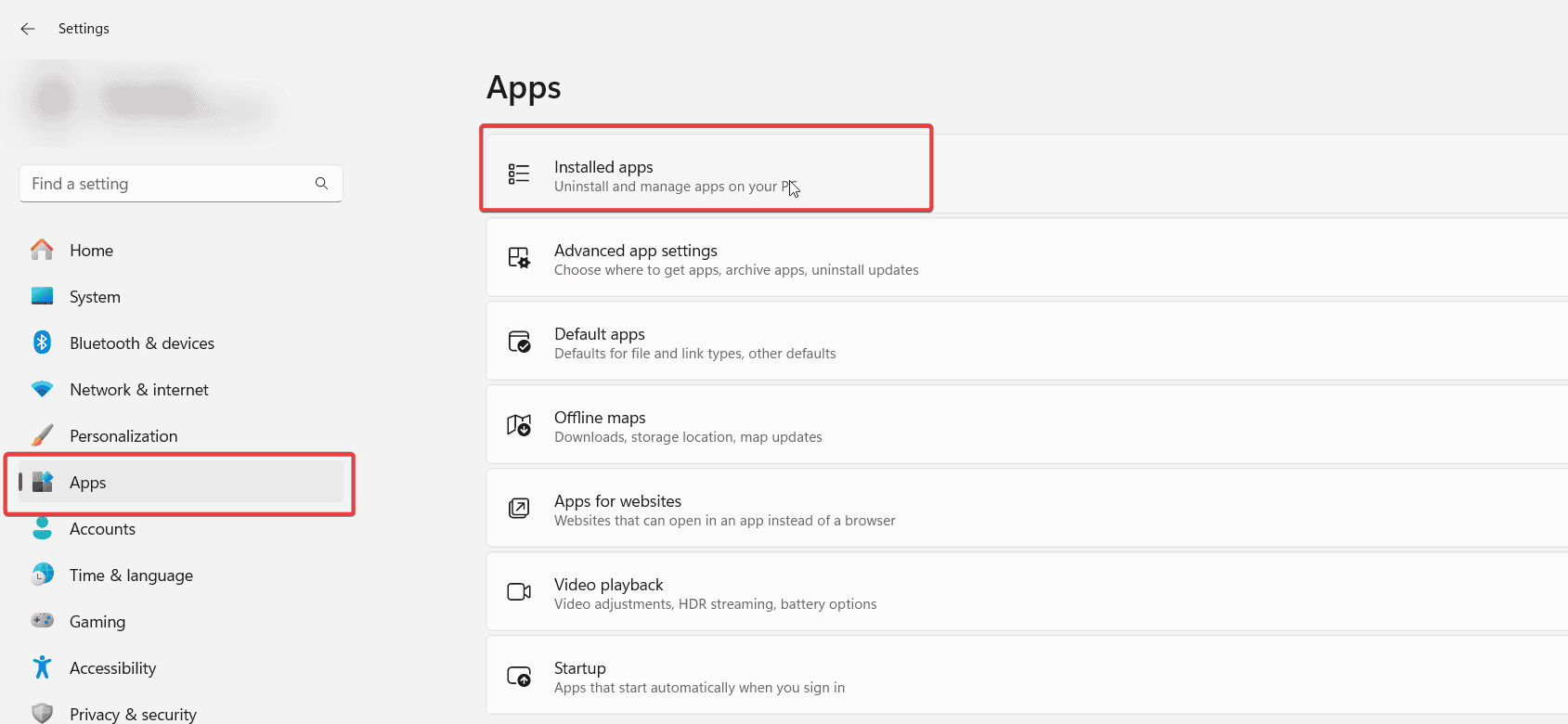
Примечание: если WinZip был установлен как пробная версия, деинсталляция остановит появление напоминаний о продлении лицензии.
Удаление через Панель управления
- Нажмите Windows + R, введите control и нажмите Enter, чтобы открыть «Панель управления».
- Перейдите в «Программы» → «Программы и компоненты».
- Найдите WinZip в списке установленных программ.
- Выделите запись и нажмите «Удалить» вверху окна.
- Подтвердите и дождитесь окончания процесса.
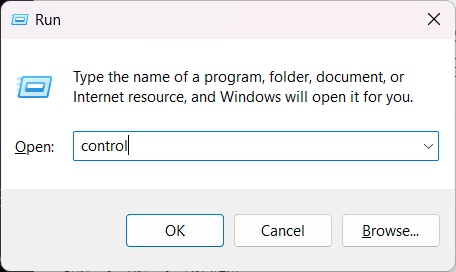
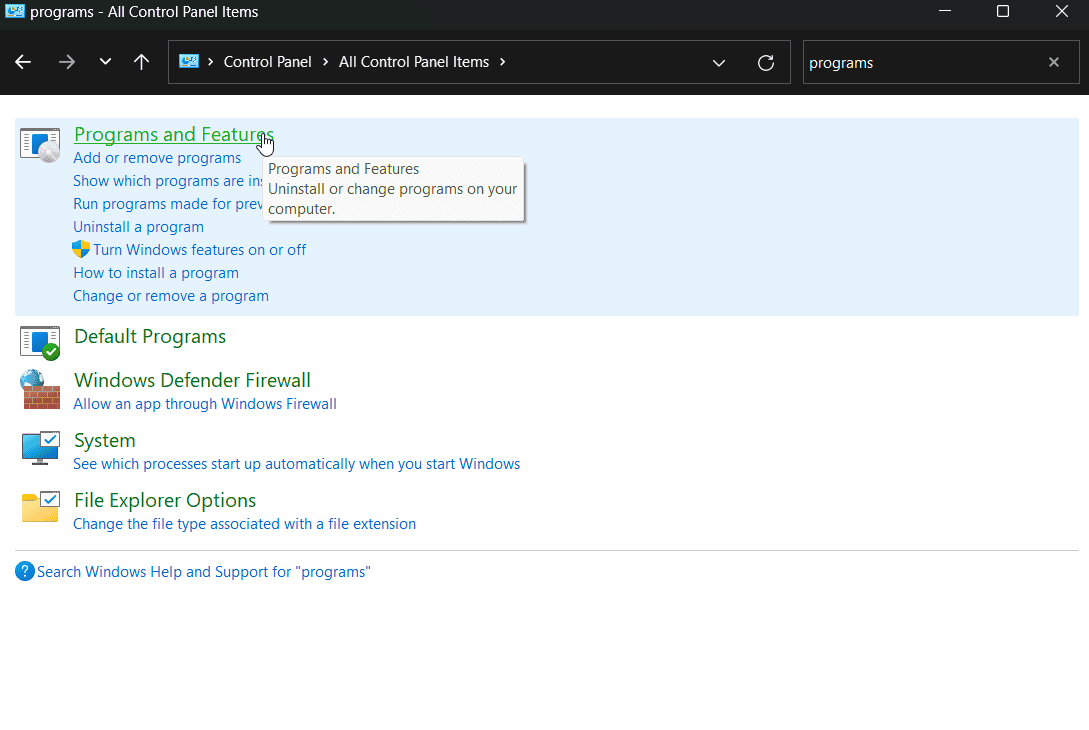
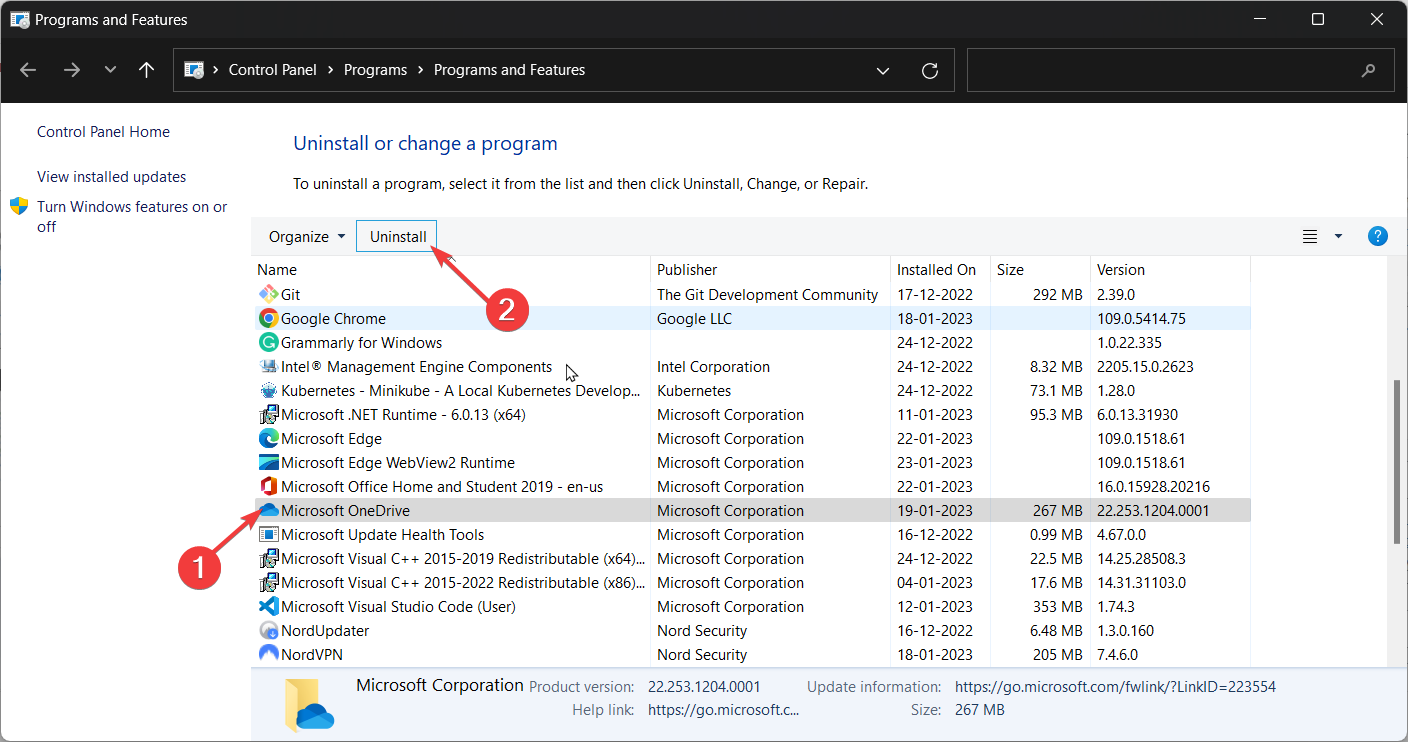
Если WinZip не запускается и вы не можете удалить его обычным способом, переходите к разделу с командной строкой.
Удаление через Командную строку (для продвинутых)
- Нажмите Windows + S, введите cmd, затем правой кнопкой мыши выберите «Запуск от имени администратора».
- В открывшемся окне введите команду и нажмите Enter:
wmic product where "name='WinZip'" call uninstall- Когда система запросит подтверждение, введите Y и нажмите Enter.
- Дождитесь завершения деинсталляции.

Замечание: в некоторых системах список продуктов, доступный через wmic, не содержит приложений, установленных из Microsoft Store или специфическими MSI/скриптовыми установщиками. В этом случае используйте «Параметры» или сторонний деинсталлятор.
Удаление оставшихся файлов и ключей реестра (опционально)
Если нужно полностью убрать все следы WinZip:
- Откройте Проводник и удалите папки (если они есть):
- C:\Program Files\WinZip
- C:\Users\<ВашеИмя>\AppData\Roaming\WinZip
- Сделайте резервную копию реестра: откройте «regedit» через Windows + R и выберите Файл → Экспорт, чтобы сохранить копию.
- В редакторе реестра найдите и удалите ключи, связанные с WinZip, например в ветках:
- HKEY_CURRENT_USER\Software
- HKEY_LOCAL_MACHINE\Software
- Закройте редактор и перезагрузите ПК.
Важно: редактирование реестра может повлиять на систему. Всегда создавайте экспорт/резервную копию перед изменениями.
Быстрые рекомендации
- Если установка скрыта или не отображается: попробуйте сторонний деинсталлятор (см. раздел «Альтернативные подходы»).
- Для остановки автозапуска откройте WinZip → Опции → Настройки и снимите флажок «Запускать WinZip при входе в систему» перед удалением.
- После удаления для работы с ZIP‑архивами можно использовать встроенный архиватор Windows или бесплатные альтернативы 7‑Zip и PeaZip.
Когда способ может не сработать
- WinZip был установлен для всех пользователей через глобальный MSI, и профиль текущего пользователя не имеет прав на удаление — потребуется учётная запись администратора.
- Приложение установлено как UWP/из Microsoft Store — оно не всегда видно в wmic; используйте «Параметры» → «Приложения».
- Деинсталлятор повреждён — в этом случае сторонний деинсталлятор или ручное удаление файлов и реестра помогут.
Альтернативные подходы
- Сторонние деинсталляторы: Revo Uninstaller, IObit Uninstaller — удаляют программы и очищают остаточные файлы и записи реестра.
- Восстановление и повторная деинсталляция: запустите установщик WinZip и выберите «Repair» или «Uninstall», если такой вариант доступен.
- Удаление через PowerShell: при необходимости можно получить список установленных пакетов и удалить их скриптами (требуется знание PowerShell).
Контрольный список (чек-листы по ролям)
Чек-лист для обычного пользователя:
- Закрыть WinZip и связанные процессы.
- Удалить через «Параметры» → «Установленные приложения».
- Перезагрузить компьютер.
Чек-лист для администратора ИТ:
- Проверить права администратора.
- Удалить через Панель управления или команду wmic.
- Удалить остаточные папки в Program Files и AppData.
- Сделать бэкап реестра и удалить ключи, если нужно.
- Проверить политику развертывания (SCCM, Intune) на предмет повторной установки.
Чек-лист для продвинутого пользователя:
- Выполнить wmic или PowerShell‑скрипт удаления.
- Проверить автозагрузку (Диспетчер задач → Автозагрузка).
- Использовать сторонний деинсталлятор при проблемах.
Мини‑SOP: пошаговое руководство для ИТ (быстрая операция, ~10–20 минут)
- Оповестите пользователя и завершите процессы WinZip.
- Создайте точку восстановления системы или экспорт реестра.
- Удалите через «Панель управления» (если виден) или выполните wmic-команду с повышенными правами.
- Проверьте и удалите оставшиеся каталоги в Program Files и AppData.
- Очистите записи реестра, если это необходимо.
- Перезагрузите компьютер, подтвердите отсутствие автозапуска и удаления элементов меню «Открыть с помощью».
Критерии приёмки
- WinZip отсутствует в «Параметры» → «Установленные приложения» и в «Программы и компоненты».
- Нет выполняющихся процессов WinZip.
- В папках Program Files и AppData не осталось основных каталógов WinZip.
- Если требовалось — записи реестра, связанные с WinZip, удалены или архивированы.
Decision tree — какой метод выбрать
flowchart TD
A[Нужна простая деинсталляция?] -->|Да| B[Параметры]
A -->|Нет, предпочитаете классический интерфейс| C[Панель управления]
A -->|Программа не удаляется| D[Командная строка / wmic]
D --> E{Отобразился WinZip в wmic?}
E -->|Да| F[Удалить через wmic]
E -->|Нет| G[Сторонний деинсталлятор или ручное удаление]FAQ
Как остановить автозапуск WinZip?
Откройте WinZip → Опции → Настройки и снимите флажок «Запускать WinZip при входе в систему». Если WinZip уже удалён, проверьте вкладку «Автозагрузка» в Диспетчере задач.
Безопасно ли удалять WinZip?
Да. Удаление WinZip не повлияет на работу Windows или других программ. Рекомендуется создать резервные копии, если вы редко работали с его ассоциациями файлов.
Что делать, если не удаётся удалить через «Параметры»?
Попробуйте удалить через «Панель управления» или выполнить команду wmic от имени администратора. При повреждённом деинсталляторе поможет сторонний деинсталлятор.
Можно ли потом снова установить WinZip?
Да, всегда можно скачать WinZip с официального сайта и установить заново.
Заключение
Удаление WinZip в Windows 11 можно выполнить простыми шагами: Параметры, Панель управления или Командная строка. Для полного удаления — проверьте остаточные папки и ключи реестра, предварительно создав резервную копию. При проблемах используйте надёжный сторонний деинсталлятор или обратитесь к администратору.
Короткое примечание для публикации
Используйте встроенные средства Windows для базовой деинсталляции; сторонние инструменты пригодятся, если стандартные методы не дают результата.
Похожие материалы

Троян Herodotus: как он действует и как защититься

Включить новое меню «Пуск» в Windows 11

Панель полей PivotTable в Excel — руководство

Включить новый Пуск в Windows 11 — инструкция

Дубликаты Диспетчера задач в Windows 11 — как исправить
